Tabla de Contenidos
Windows 10 es uno de los sistemas operativos que más compatibilidad presenta con respecto a periféricos como Impresoras. Las formas en las que podemos conectar nuestra impresora con nuestro ordenador pueden ser básicamente 3: Mediante Bluetooth, Cable o mediante IP. Por lo general lo más convente es utilizar el cable para conectarnos directamente con nuestra impresora sin embargo que ocurre si nuestra impresora es WI-Fi y no contamos con el cable. Siempre podremos usar la opción de conectarnos mediante IP.
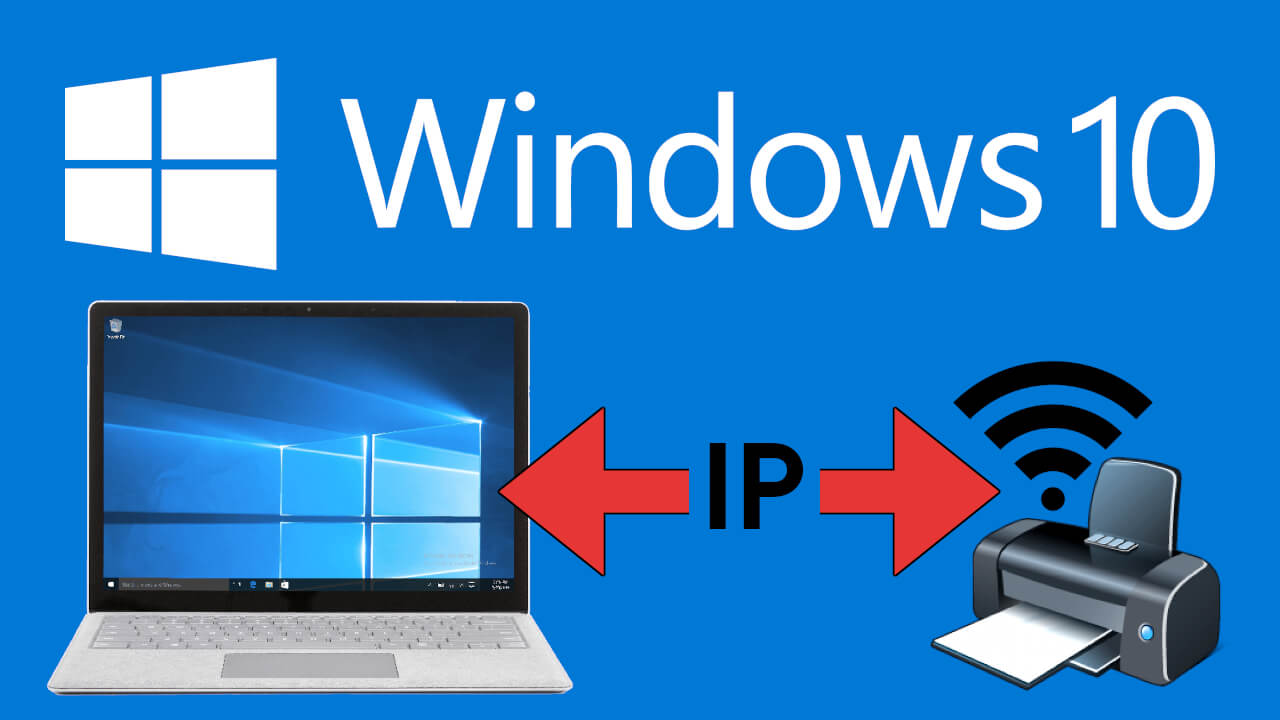
Relacionado: Como saber la dirección IP, renovar IP y cambiar IP en un PC con Windows 10.
Por lo general todas las impresoras inalámbricas (que utilizan Wifi para conectarse con el ordenador) suelen ser reconocidas de forma rápida y precisa por cualquier ordenador con Windows 10 que se encuentra conectada a la misma red local que dicha impresora. Es decir que si una impresora se encuentra conectada a la misma red Wifi que tu ordenador con Windows 10, el ordenador debería reconocerla de forma inmediata y poder usarla sin problema.
El problema viene cuando la impresora no es detectada por nuestro ordenador con Windows 10, incluso cuando ambos dispositivos está conectados a la misma red Wifi. En este caso no tendremos más remedio que intentar una alternativa que sería conectarnos a dicha impresora vía IP.
Este problema suele darse sobre todo en los lugares de trabajo en los que existe una impresora que puede ser usada por múltiples usuarios/empleados. En ocasiones los administradores solo permiten la instalación y uso de la impresora utilizando solo la IP, de esta forma restringe la posibilidad de su uso de dicha impresora para todo aquel que no tenga la dirección IP.
Para conseguir la IP de la impresora tendrás que pedírsela al administrador de red de tu empresa o bien acceder a ella desde los ajustes de la impresora. Por lo general en los menús de configuración de las impresoras conectadas a una red WiFi puedes obtener la dirección IP de la misma que posteriormente utilizarás en tu ordenador con Windows 10 para poder instalarla y usarla sin problema.
Dicho esto a continuación te mostramos paso a paso como instalar una impresora en tu ordenador con Windows 10 usando la IP:
Como añadir una nueva impresora o escáner a tu ordenador con Windows 10 usando la dirección IP.
1. En la búsqueda de Windows utiliza el siguiente término para encontrar la herramienta agregar impresora: Impresoras y escáneres.
2. Cuando se muestre la pantalla de configuración tendrás que hacer clic en: + Agregar una impresora o un escáner.
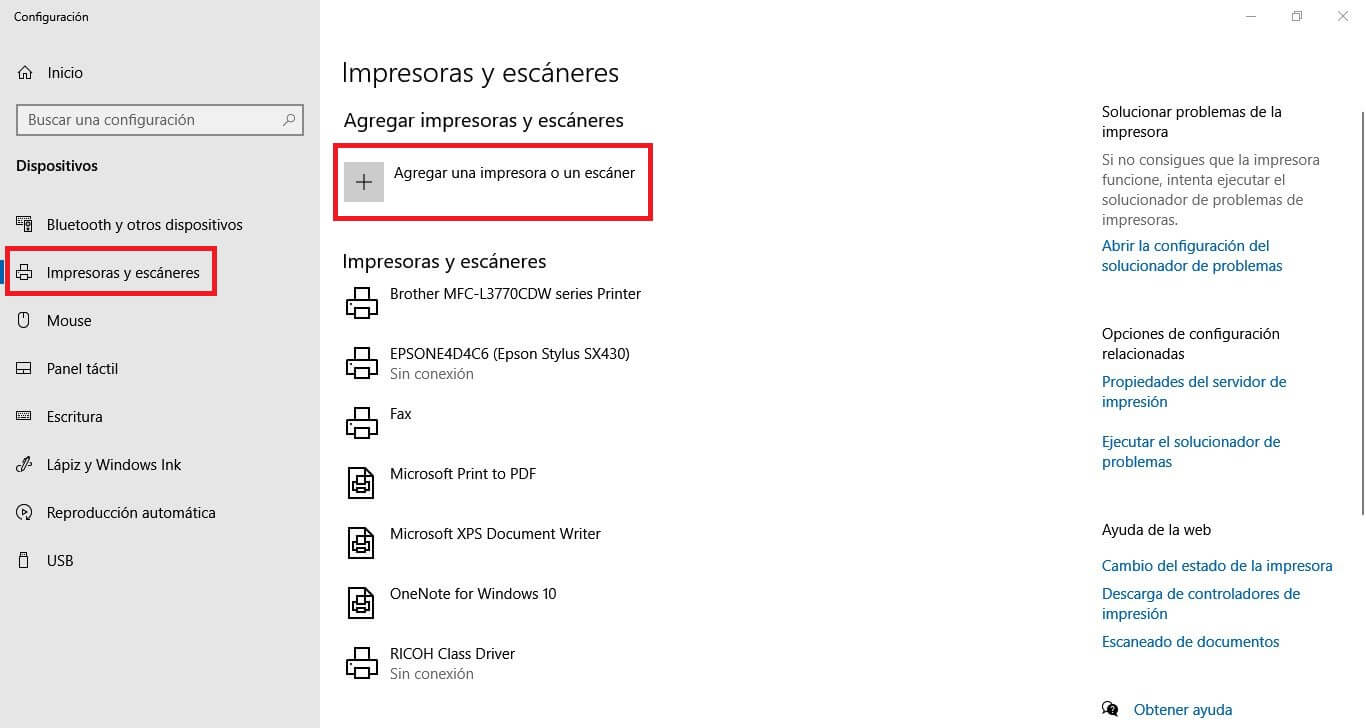
3. Esto hará que se realice una búsqueda de todas las impresoras que puedan estar conectadas a la misma red WiFi o que sean detectadas por Windows 10.
4. Cuando se muestre la lista de impresoras y NO encuentres la que quieres instalar deberás hacer clic en la opción: La impresora que deseo no está en la lista.
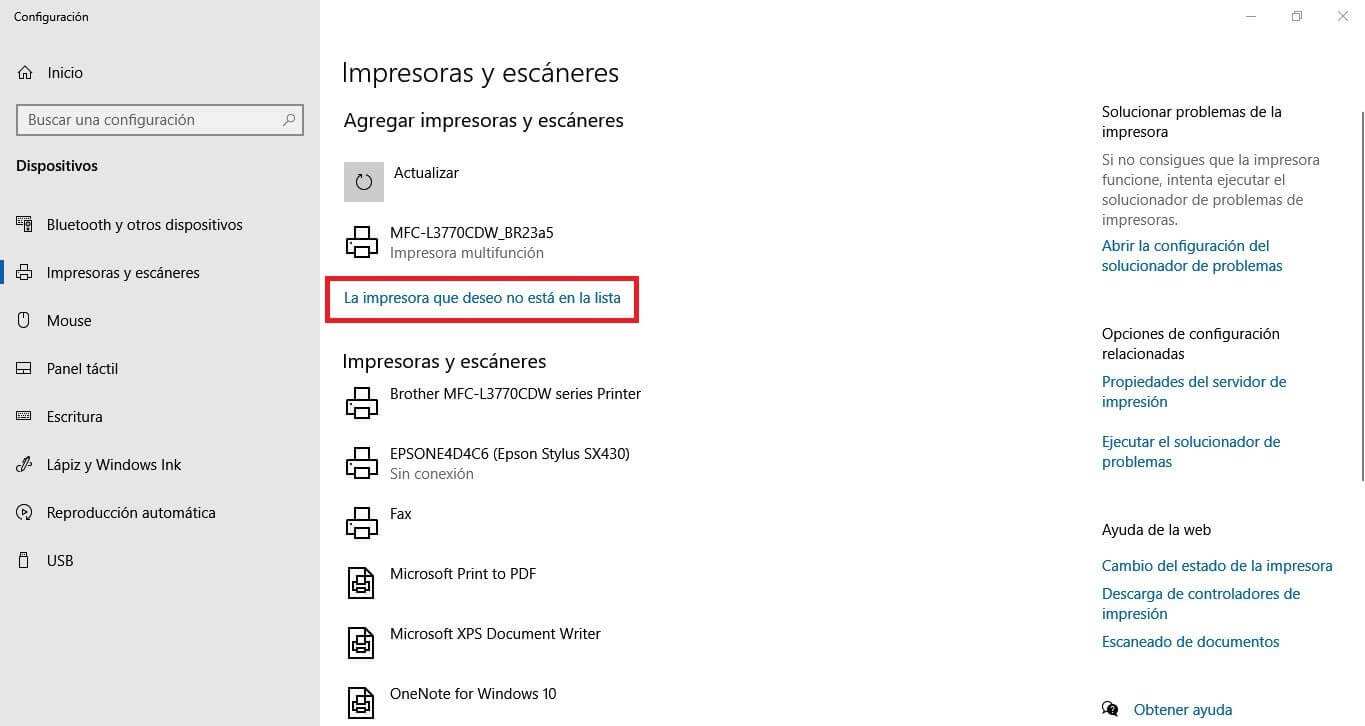
5. Esto hará que se muestre una ventana en la que tendrás que marcar la opción: Agregar una impresora por medio de una dirección TCP/IP o un nombre de host.
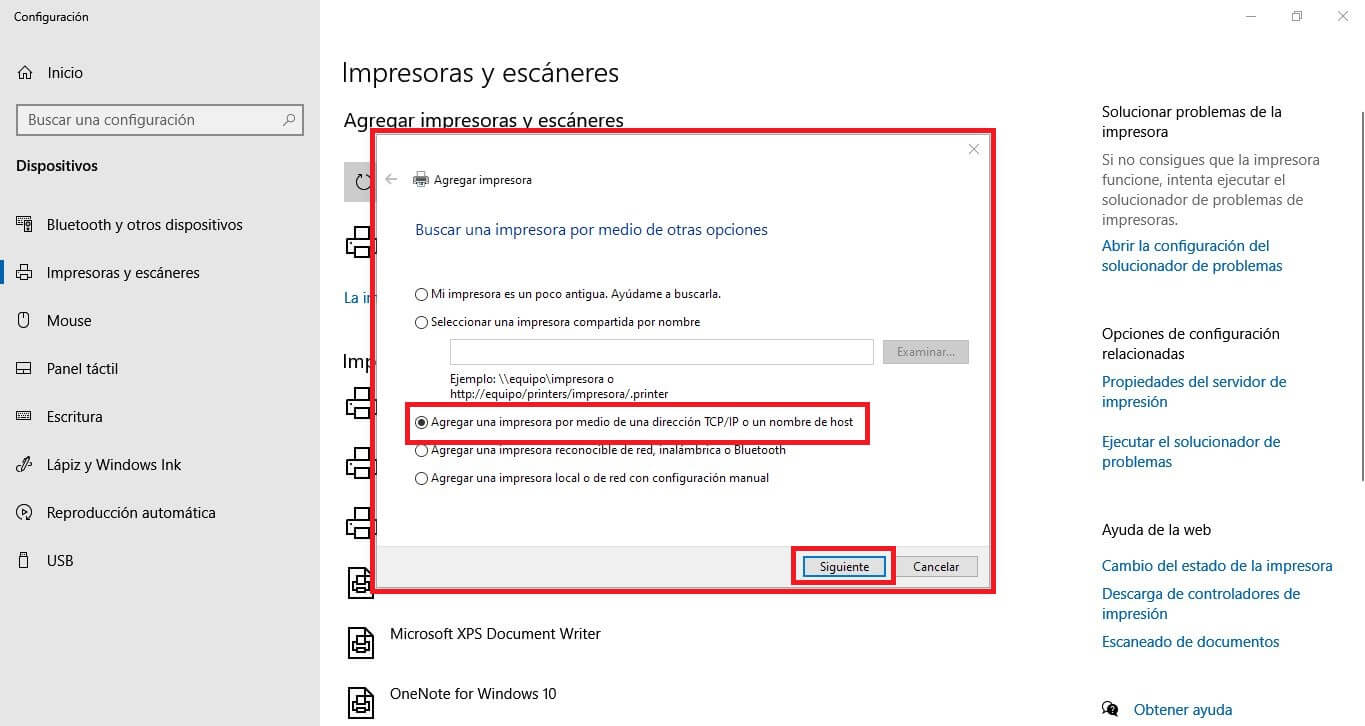
6. Tras hacer clic en Siguiente se mostrará una nueva ventana que deberemos configurar de la siguiente manera:
- Tipo de dispositivo: Dispositivo TCP/IP
- Nombre del host o dirección IP: Introduce la dirección IP de la Impresora.
- Nombre de puerto: Introduce de nuevo la dirección IP de tu Impresora.
* Asegúrate de marcar el recuadro: Consultar la impresora y seleccionar automáticamente el controlador de impresora que se debe usar.
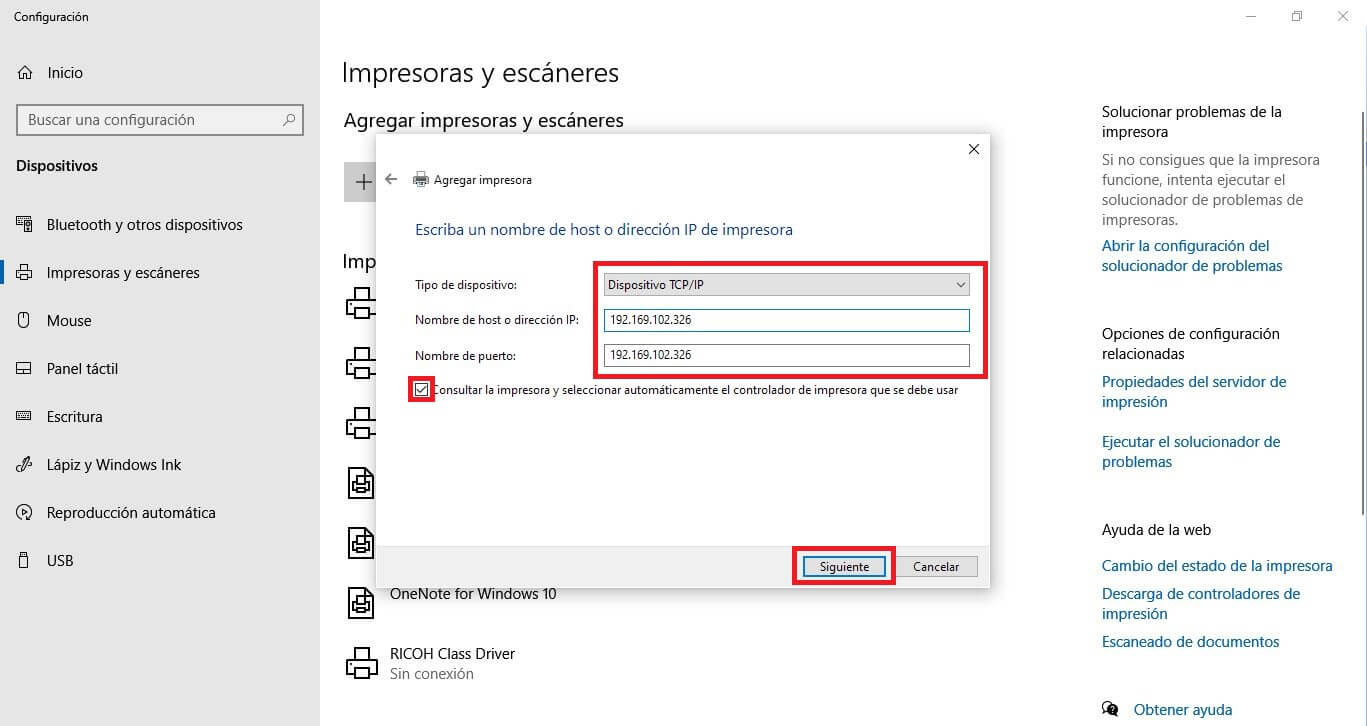
7. Tras hacer clic en Siguiente, Windows 10 debería encontrar e instalar la impresora de forma automática.
8. Una vez instalada esta aparecerá en la sección de Impresoras y Escáneres disponibles y estará lista para ser utilizada.
